- Pengarang Lauren Nevill [email protected].
- Public 2024-01-11 01:07.
- Terakhir diubah 2025-01-23 15:20.
Tidak tahu cara menghias halaman media sosial teman dengan gambar animasi yang indah? Gambar, yang disimpan di hard drive Anda, dapat diunggah ke buku tamu langsung dari komputer Anda. Jika Anda mengambil animasi yang sesuai di situs khusus, salin tautan langsung ke file yang Anda suka atau kode HTML dari gambar yang diinginkan. Jangan terintimidasi oleh istilah-istilah ini - dan Anda dapat dengan mudah menemukan tautan dan kode tepat di halaman dengan gambar yang dipilih.
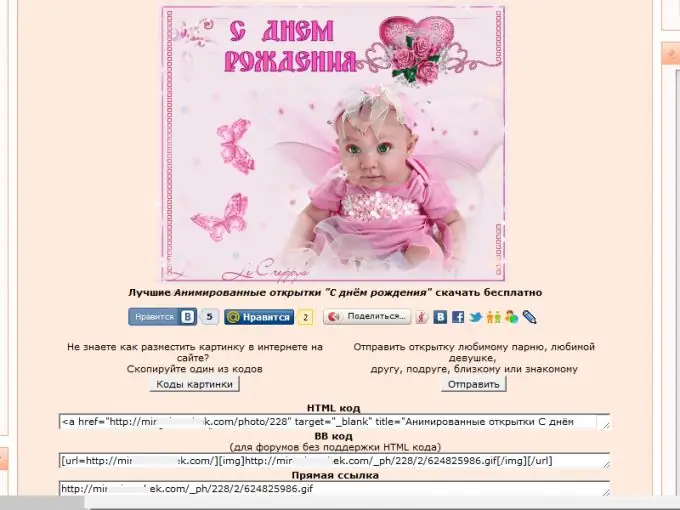
Diperlukan
Gambar yang disimpan di komputer Anda, atau tautan URL langsung ke gambar atau kode HTML-nya
instruksi
Langkah 1
Unggah animasi dari komputer Anda ke buku tamu teman Anda. Untuk melakukan ini, di jejaring sosial My World di Mail.ru, pertama-tama klik tautan Tambahkan entri, dan di bawah bidang entri teks yang terbuka, klik tautan Foto. Pilih opsi "Unggah gambar" di jendela yang muncul. Setel sakelar di kolom "Jenis gambar" ke "Animasi". Klik tombol "Pilih file" untuk menemukan gambar di komputer Anda. Pilih file yang diperlukan dan klik tombol "Unggah" - gambar akan muncul di halaman.
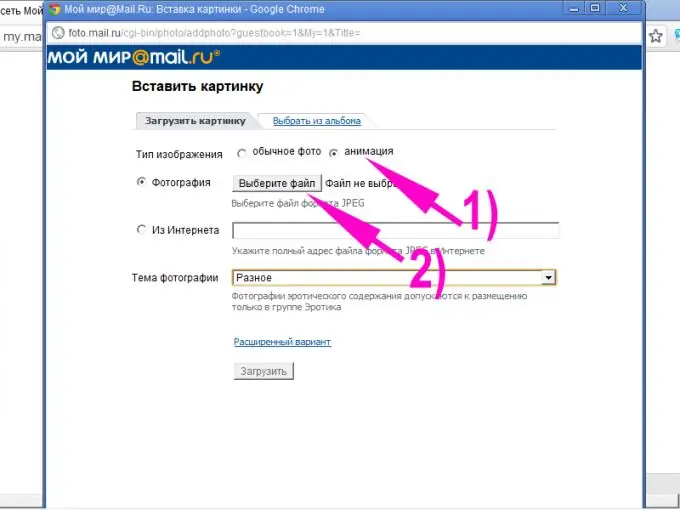
Langkah 2
Harap dicatat bahwa pada proyek "My World" gambar animasi, yang telah Anda terbitkan sekali, disimpan dalam album khusus "Animation", dan jika Anda ingin menempatkannya di ruang tamu orang lain, Anda tidak perlu mengunggah file dari komputer Anda lagi. Buka halaman pengguna yang diperlukan, klik tautan "Tambahkan entri" - "Foto". Di jendela yang muncul, buka tab "Pilih dari album", temukan album "Animasi" dalam daftar, dan di dalamnya - gambar yang diinginkan. Untuk membuat gambar muncul di buku tamu, cukup klik dua kali di atasnya.
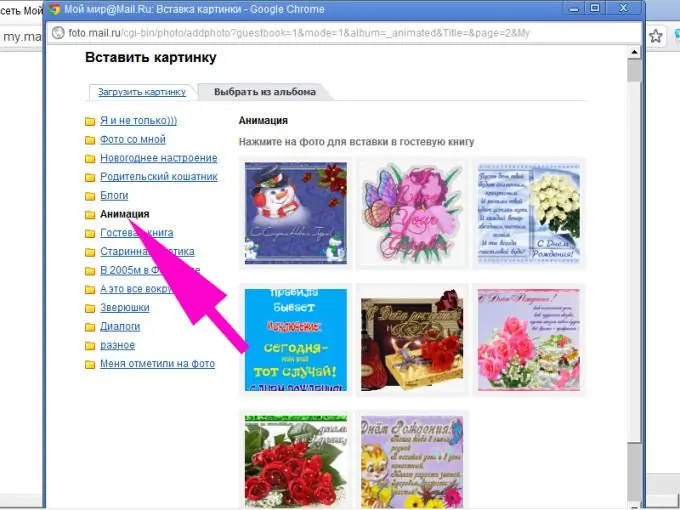
Langkah 3
Unggah gambar dari Internet ke tamu menggunakan tautan langsung. Di situs khusus dengan animasi dan hosting seperti "Radikal-Foto", Anda dapat menemukan tautan URL langsung ke gambar di jendela khusus tepat di halaman dengan gambar yang dipilih. Cukup pilih teks di jendela ini dengan mouse dan tekan kombinasi tombol Ctrl + C. Jika tautan URL tidak ditentukan, dapatkan dengan cara apa pun yang mudah:
- klik kanan pada animasi dan pilih baris "Salin URL gambar" dari menu konteks;
- buka properti gambar melalui menu konteks dan salin tautan langsung dari sana;
- pilih item "Buka gambar di tab baru" di menu konteks, buka tab ini dan salin konten bilah alamat browser.
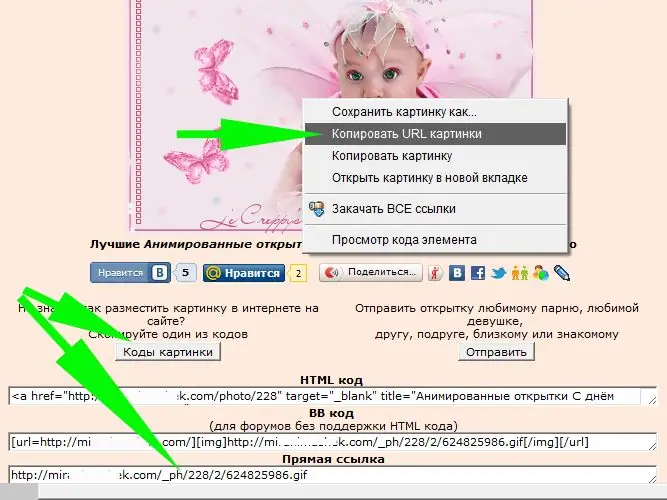
Langkah 4
Buka buku tamu teman Anda di proyek "Duniaku". Klik tautan "Tambahkan Entri" - "Foto". Di jendela yang muncul, pilih tab "Unggah gambar" dan letakkan penanda di kolom "Dari Internet". Pindahkan kursor ke kolom entri URL dan tekan kombinasi tombol Ctrl + V. Klik tombol "Unggah" dan tunggu animasi muncul di halaman. Seperti halnya mengunggah dari komputer, gambar akan disimpan di album "Animasi" dan Anda dapat mempostingnya kembali ke buku tamu teman Anda dari sana.
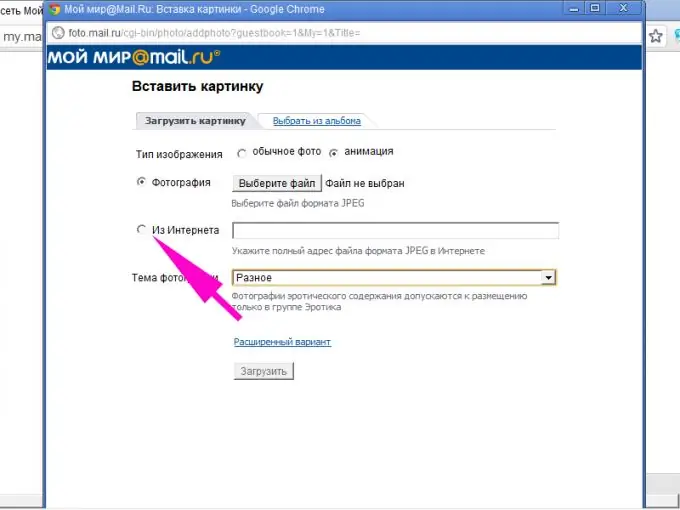
Langkah 5
Unggah animasi dari Internet ke buku tamu pengguna situs www.privet.ru dan sejumlah proyek lain hanya dengan menyalin kode HTML dari gambar yang Anda suka, yang ditunjukkan di jendela khusus di situs sumber, ke dalam input teks bidang - pilih kode ini sepenuhnya dengan mouse dan tekan Ctrl + C. Jika situs dengan gambar tidak mengandung kode HTML gambar, unduh file yang Anda suka ke komputer Anda (menu konteks - "Simpan Gambar Sebagai …"), lalu posting animasi ini di hosting "Radikal-Foto " www.radikal.ru atau sumber serupa dan salin kode HTML dari sana. Harap dicatat: di ail.ru dengan cara ini Anda hanya dapat memposting gambar di blog Anda atau di komentar. Sisipkan gambar animasi ke dalam buku tamu di My World, seperti yang dijelaskan pada langkah sebelumnya.
Langkah 6
Masuk ke buku tamu teman Anda dan klik tombol "Tulis pesan". Jika perlu, pilih mode input teks "Editor HTML". Tempatkan kursor di bidang pesan teks dan tekan kombinasi tombol Ctrl + V. Tekan tombol "Tulis pesan" lagi (jika tidak berhasil, pindahkan kursor ke bidang entri teks dengan menekan bilah spasi atau tombol Enter) - gambar akan muncul di ruang tamu.






